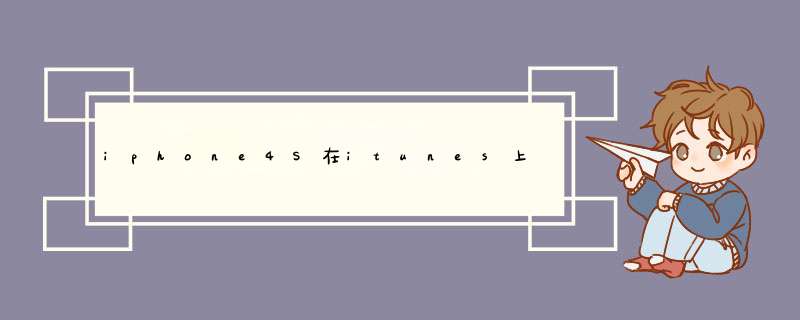
是itunes安装的问题。按照下面步骤操作看看:开始-搜索框中输入cmd-右击cmdexe以管理员身份运行-输入netsh winsock reset回车-关闭。重启计算机。再同步就ok 了。
电脑中没有a,手机中有a,则手机中的a被删除
(已经保存在iPhone中的音乐或视频文件,通过iTunes是无法导入电脑中的,只能通过ifunbox等第三方软件来实现。)
但可以选择性的同步,比如只同步歌曲,通讯录、应用程序等不同步,这样没有选择同步的那些就不会有变化。
另外越狱后不建议用itunes同步,可能会出现问题。
在界面设计上,iTunes采用了苹果一贯的简洁风格,主界面分为三大部分:顶部播放控制和同步状态栏、左侧资料库与导航栏,以及右侧占地面积最大的内容展示区。
左侧的资料库用来存放和管理电脑中的音乐、视频和应用等iTunes支持的内容。当iPhone通过数据线与电脑连接后,左侧还会多出一个“设备”栏,在这里可以查看和管理已连接设备中的内容。
将音乐和视频导入到iPhone中有两种方式:手动导入和同步资料库。
方法一:手动导入
手动导入需要在设备信息页的下方,勾选“手动管理音乐和视频”。
勾选此项并应用设置后,只要从本地文件夹中,将你想导入iPhone的音乐和视频直接拖拽到导航栏的“设备”区域,iTunes就会自动将其导入到设备中了。
方法二:同步资料库
与手动导入相反,如果使用同步资料库的方式,则需要取消设备信息页的“手动管理音乐和视频”这一项。在取消勾选时,iTunes会弹出一个对话框,提示用户如果取消手动管理,那么iPhone中已有的音乐和视频都会被替换为资料库中内容
如果取消了手动管理,那么想要导入音乐和视频则必须使用资料库同步的方式,也就是让iPhone中的音乐和视频,与iTunes资料库保持一致。如果资料库中有其它内容,iPhone中的文件则会被替换;如果资料中没有内容,那么iPhone已有的内容则会被全部删除。因此,在将手动管理改为同步导入的方式时,要首先确认设备中是否有重要文件。
使用同步资料库的方式导入音乐和视频,需要先将本地文件添加到资料库中。
点击iTunes顶部的“文件”菜单,可以看到两个添加选项:将文件添加到资料库、将文件夹添加到资料库。添加文件可以选择文件夹中的一个或几个添加,而添加文件夹则会将整个文件夹中的所有内容全部添加,大家可以根据自己的需要来选择使用哪种方式。
导入完成后,我们就可以在iTunes导航栏的资料库中,点击音乐或影片来查看和管理资料库中的文件了。此时只要点击设备信息页底部的“同步按钮”,就可以将资料库中的内容全部导入到iPhone中了。以后想要添加、删除或修改iPhone中的文件,必须先在资料库中先添加或删除,然后再同步,iPhone中的相应内容才会改变。
另外,也不是每次同步都必须将整个资料库的内容都导入iPhone,我们也可以根据自己的需要,有选择性的进行同步。
在设备信息页,点击设备信息上方的“音乐”标签,进入同步音乐设置,将同步“整个音乐资料库”改为同步“选定的播放列表、表演者、专辑和风格”。
然后在下方的播放列表或表演者列表中,勾选想同步的内容,这样每次同步时就可以按照这里的设置,有选择性的进行同步了。
启动iTunes将iPhone连接到电脑,通常iTunes会自动启动,如果没有启动,手工启动它。iTunes有可能提示你有新版本,是否需要升级,回答“否”,不要轻易升级!。建议关闭iTunes自动检测升级的功能,点击菜单:编辑(Edit)->预选项(Preferences),然后取消自动检查更新(Check for updates automatically),确认就可以了。
设置iPhone名字这只有在第一次连接iPhone才会出现,如下屏幕:输入你想起的名字。屏幕上有几个选项,分别表示了怎样同步以及与哪些数据同步,选好后点完成,进入汇总屏幕。
汇总(Summary)屏幕Check for update - 检查是否有升级文件。慎用!不要轻易升级!Restore - 恢复数据。有2个功能,当iPhone处于正常方式时,是将之前同步过的数据完全恢复到iPhone上。如果iPhone处于Recovery方式,这个功能就变成了恢复iPhone系统。慎用!不要随便恢复系统,即使恢复也要手工选择恢复的版本!Automatically sync when this iPhone is connected - 选中后,当连接iPhone时自动同步
信息(Info)屏幕点击Info进入信息屏幕。勾上Sync contacts from就表示需要同步通讯录,下来框可以选择同步的对象,比如Windows地址本、Outlook等。如果只想同步部分组,就选择Selected groups,然后勾上需要同步的组。选好后点击Apply/Sync开始同步。
音乐(Music)屏幕点击Music进入音乐屏幕。勾上Sync music就表示需要同步音乐。iTunes以播放列表的方式与iPhone同步,只有建立播放列表才能同步到iPhone上。默认同步所有列表,如果只想同步部分列表,选择Selected playlists,然后勾上需要同步的列表。Include music videos表示同步是否要包括MTV。选好后点击Apply/Sync开始同步。要从iPhone删除音乐的话,需要在iTunes播放列表里删除,然后与iPhone同步。
相片(Photo)屏幕点击Photo进入相片屏幕。勾上Sync photo from就表示需要同步相片,右面的下拉框可以选择从哪个目录取得照片。如果目录中有子目录,可以只选择部分子目录,方法是选择Selected folders,然后勾上需要同步的目录。选好后点击Apply/Sync开始同步。
视频(Video)屏幕点击Video进入视频屏幕。上面是同步TV节目的,下面是同步**的,勾上就表示需要同步。勾上需要同步的内容,完成后点击Apply/Sync开始同步。
其他说明:
1、iPhone同步是真正的与电脑同步,也就是说,如果两边内容不一致,会用电脑的内容覆盖掉iPhone的内容,只有通讯录例外,通讯录同步允许选择合并和覆盖。2、可以一次选择好各个部分的同步选项,然后再点Apply,不需要每次改变就点Apply。
欢迎分享,转载请注明来源:品搜搜测评网

 微信扫一扫
微信扫一扫
 支付宝扫一扫
支付宝扫一扫
